JSバックアップを使ってiPhoneからAndroidスマホへ電話帳を移行する
目次

先日、下記の記事で書いたように、iPhone5からIIJmioふぉんの格安SIMとASUSアスースのZenfone5の組み合わせに無事移行できました。
そして、現時点ではIIJmioふぉんには留守番電話機能がありませんが、IP-Phone SMARTを使って留守番電話機能を追加するところまでやりました。
そーいえば、Zenfone5を手に入れてから一番最初にやった電話帳のデータ移行でJSバックアップと云うアプリを使って行いました。簡単に出来たのでここに備忘録として残したいと思います。
[adsense]
iPhoneからAndroidの電話帳を移行する方法を検索するとほとんどがG-mailを使った方法でした
電話帳移行の方法で一番簡単な方法はないかな?っと思って色々探してみたいのですが、その7割から8割がG-mailを使った電話帳の転送。一応、自分も最初はG-mailでチャレンジしてみたのですが、iPhoneから書き出した電話帳のデータをG-mailにインポートしようとすると文字化けが起きる。インポートしたデータがG-mail上で全て文字化けしてしまう現象にぶつかりました。解決策を探してみたのですが、結局見つからず他の方法に変更することにしました。(G-mailに大量のアドレスが登録してあるので、それとごちゃごちゃになるのも避けたかった…)
JSバックアップをインストール
そして見つけたのがこれ、
![]()
JSバックアップ
カテゴリ: ユーティリティ, 仕事効率化
こちらのアプリはiPhoneとAndroid双方にそれぞれアプリをインストールして、電話帳のバックアップをとりそれをDropboxやGoogle Drive、又はデータ保管BOX(NTTドコモ提供)を経由して機種変更したスマホに送ることが出来ます。これならG-mailを経由してごちゃごちゃならずにスマートに出来そうです。さっそくインストールして使ってみます。
[adsense]
バックアップ先の選択
インストールを済ませ、数回「同意する」の項目を過ぎるとバックアップ先の選択画面が見えます。
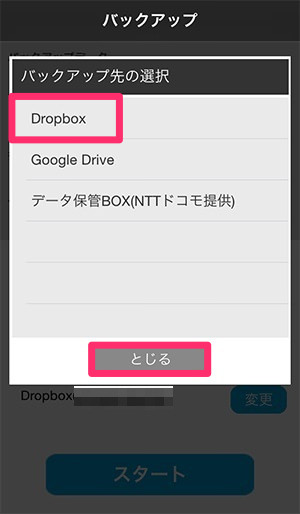
こちらで、バックアップした電話帳のデータをどこに保管するか決めます。自分はDropBoxを持っていたのでそちら経由にしました。ここではDropBoxを認証します。アカウント認証後バックアップ先が表示されます。

心配な方は「復元用パスワード」なども設定出来ます。そしてスタートボタンでバックアップ開始です。
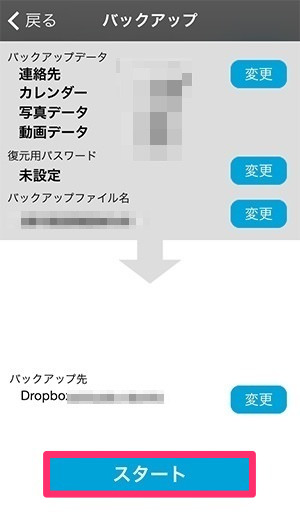
終了後 「バックアップが完了しました。」と表示されます。これでiPhoneでのバックアップは完了です。
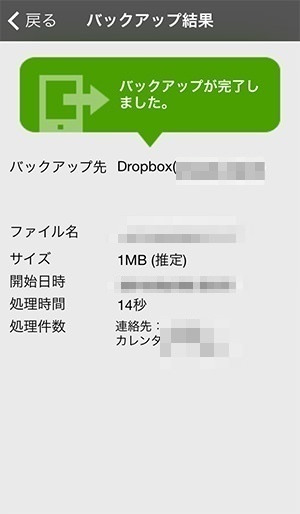
Androidスマホにバックアップから復元します。
Andoroidにも同じく「JSバックアップ」をインストールします。
インストール後、アプリを開いて品質向上の為のご協力に「同意」した後、

次のページの「復元」からデータを復元して行きます。バックアップ先、復元ファイルなどを確認して下のの「スタート」ボタンを押します。
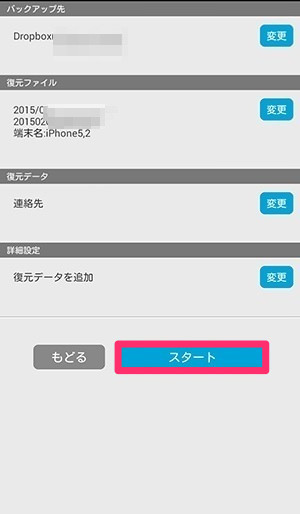
[adsense]
復元完了ついでに自動バックアップ設定も!
いかがだったでしょうか?これで電話帳を確認すると復元されているはずです。このKSバックアップは自動でSDカードやクラウドに電話帳のバックアップをとってくれます。一週間に一回でもいいので万が一の為にバックアップをとっておくことをお勧めします。JSバックアップのトップページの下から

自動バックアップを選択、次に各項目を設定していきます。
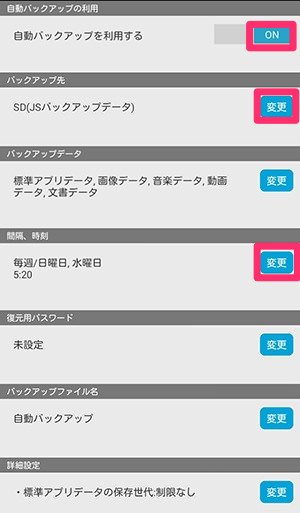
まず自動バックアップをONに、そしてバックアップ先を自分はSDカードにしました。あとはバックアップする曜日と時間を設定。
注意 後でよくよく考えたらSDカードだと携帯なくした時終わりだ!っと思ったのでDropBoxに保存にしておきました。
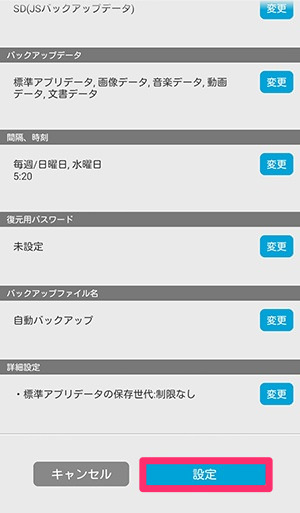
設定が終わったら「設定」を押して完了です。いかがだったでしょうか?これで携帯なくしても電話帳はバックアップされていますね。読んで頂いてありがとうございました。





















ディスカッション
コメント一覧
まだ、コメントがありません